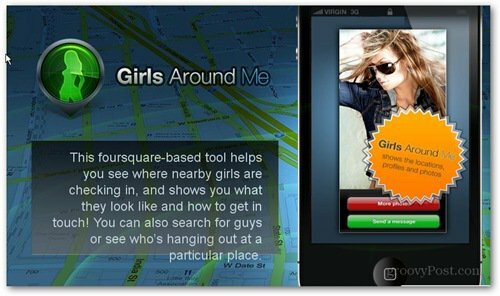Како извести контакте из Екцел-овог радног листа у Оутлоок
Мајкрософт Офис Мицрософт 365 Мицрософт Мицрософт екцел Јунак / / April 23, 2021

Последње ажурирање дана
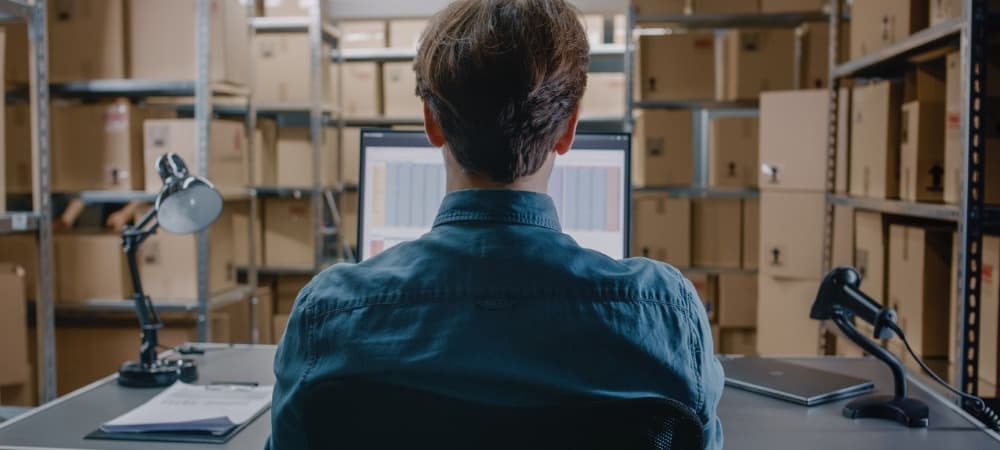
Мицрософт Екцел нуди одличан начин за чување и одржавање података о контактима за пословну или личну употребу. Међутим, можда ће доћи време када желите да користите те информације у програму Мицрософт Оутлоок. Ево корака за извоз контаката из једне апликације у другу помоћу програма Оутлоок 2013, Оутлоок 2016, Оутлоок 2019 или Оутлоок фор Мицрософт 365 за Виндовс.
Припрема за извоз контаката
Премештање података о контактима из програма Екцел у Оутлоок захтева спремање прорачунске табеле у облику .цсв датотеке. Обавезно кликните радни лист у табели са више листова пре него што започнете.
- Кликните Датотека> Сачувај као у програму Мицрософт Екцел. У неким верзијама је Датотека> Сачувај копију.
- Изабрати локација да бисте сачували датотеку.
- Изаберите ЦСВ (раздвојено зарезом) (* .цсв) у пољу Сачувај као тип.
- Кликните сачувати.
- Изаберите Схватио сам у кутији, ако је применљиво.
Сада имате копију табеле у .цвс формату; на оригиналну датотеку то није утицало и она је затворена.
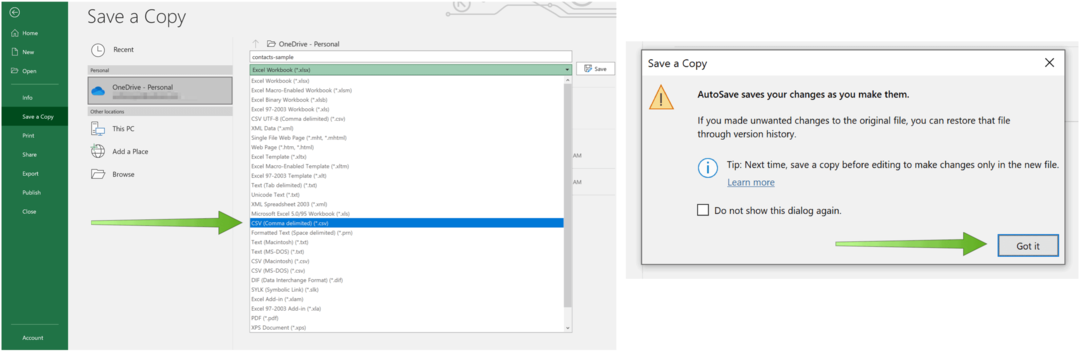
Сада бисте требали затворити .цвс датотеку.
Увоз у Оутлоок
Следите ова упутства да бисте у Оутлоок пренели садржај недавно креиране .цвс датотеке.
- Изаберите Филе у програму Оутлоок.
- Изаберите Отвори и извези.
- Кликните Увоз извоз.
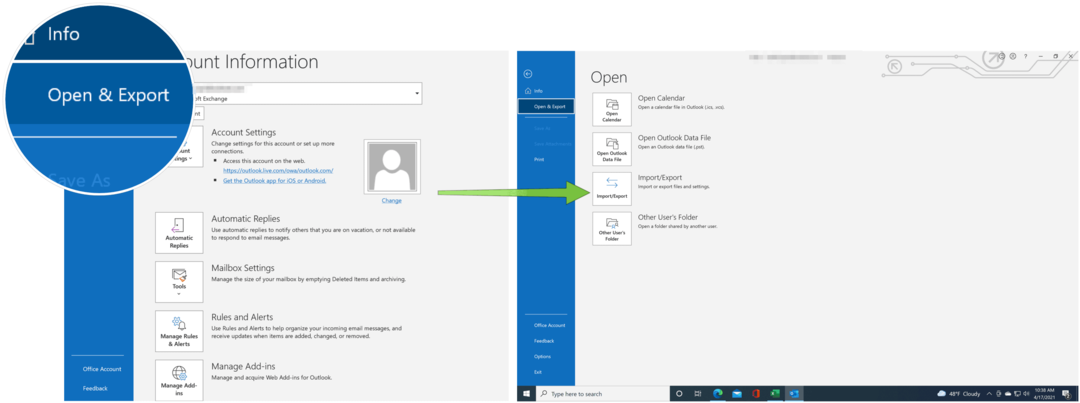
Следећи:
- Изаберите Увоз из другог програма или датотеке.
- Кликните Следећи.
- Изаберите Вредности одвојене зарезом.
- Кликните Следећи.
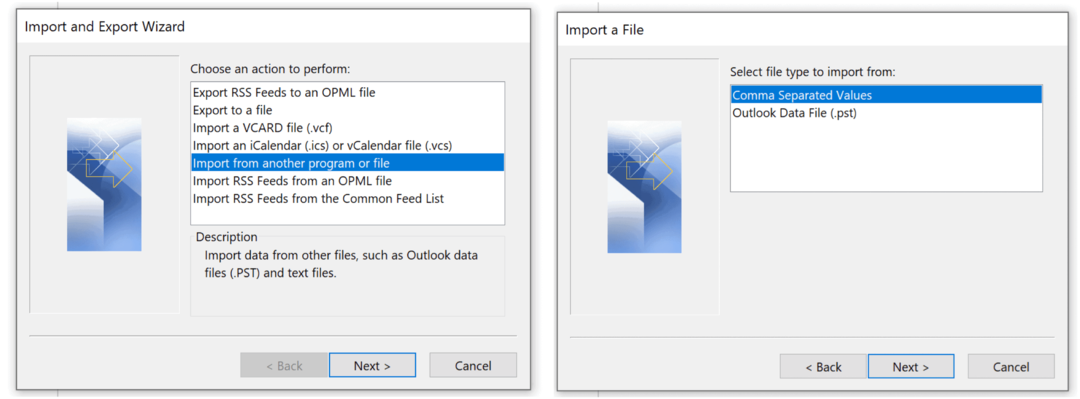
Следећи:
- Изабрати Прегледајте дугме и изаберите недавно створену .цвс датотеку.
- Кликните У реду.
- Под Опције, одаберите да ли ћете заменити дупликате (постојеће контакте), створити дупликате контаката или не увозити дупликате.
- Изаберите Следећи.
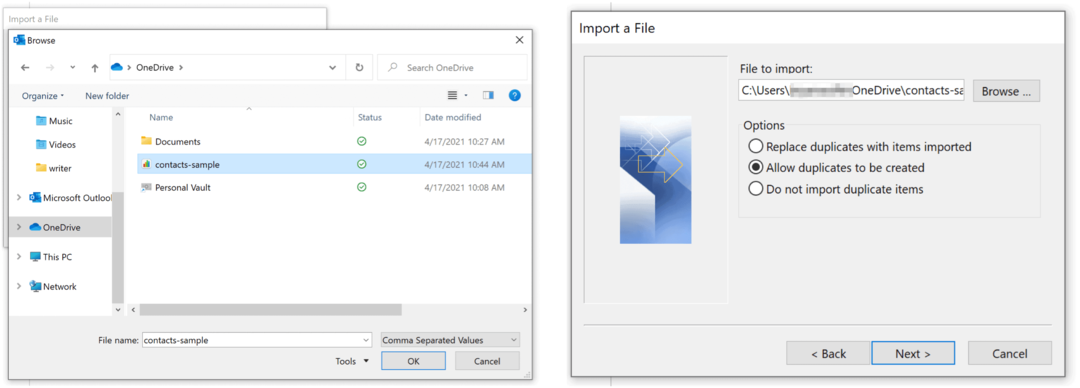
Следећи:
- Изаберите одредишну мапу за своје контакте. Контакти треба да буде изабрано по подразумеваној вредности. Ако није, померите горе или доле да бисте га пронашли. Такође можете да користите другу фасциклу или да креирате нову.
- Кликните Следећи.
- Обавезно означите поље за потврду Увезите „[Назив датотеке] .цвс“ је изабрано.
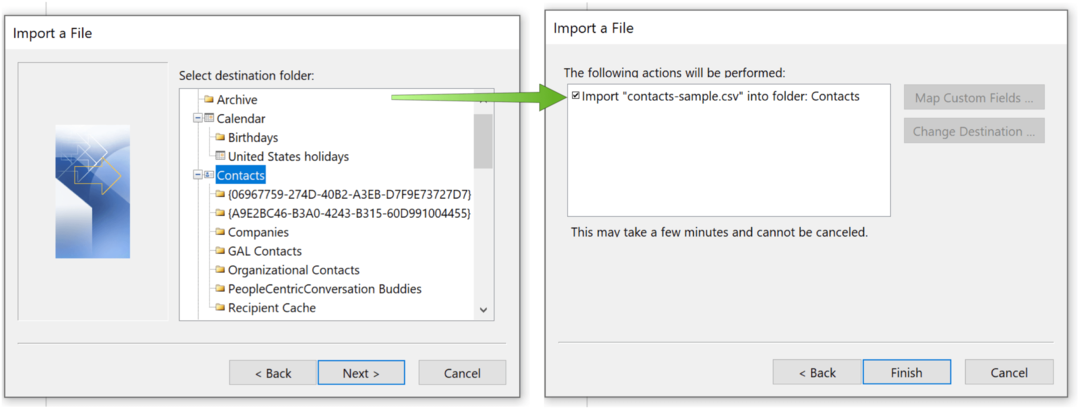
Мапирање поља
Последњи корак је „мапирање“ поља у вашој .цвс датотеци на поља контаката у програму Оутлоок. Не притискајте дугме Заврши све док ово не подесите (погледајте доле).
- Кликните Мапа прилагођених поља дугме.
- Мапирајте поља на левој страни (.цвс датотека) на десну страну (поља у програму Оутлоок) повлачењем сваког поља. На пример, подударите „Службени телефон“ са „Пословни телефон“.
- Поновите за свако поље.
- Изаберите У реду кад се заврши.
- Изаберите Заврши дугме.
Сад сте увезли контакте из табеле Мицрософт Екцел у Мицрософт Оутлоок. Кликните на икону Људи у доњем левом углу да бисте видели контакте које сте увезли.
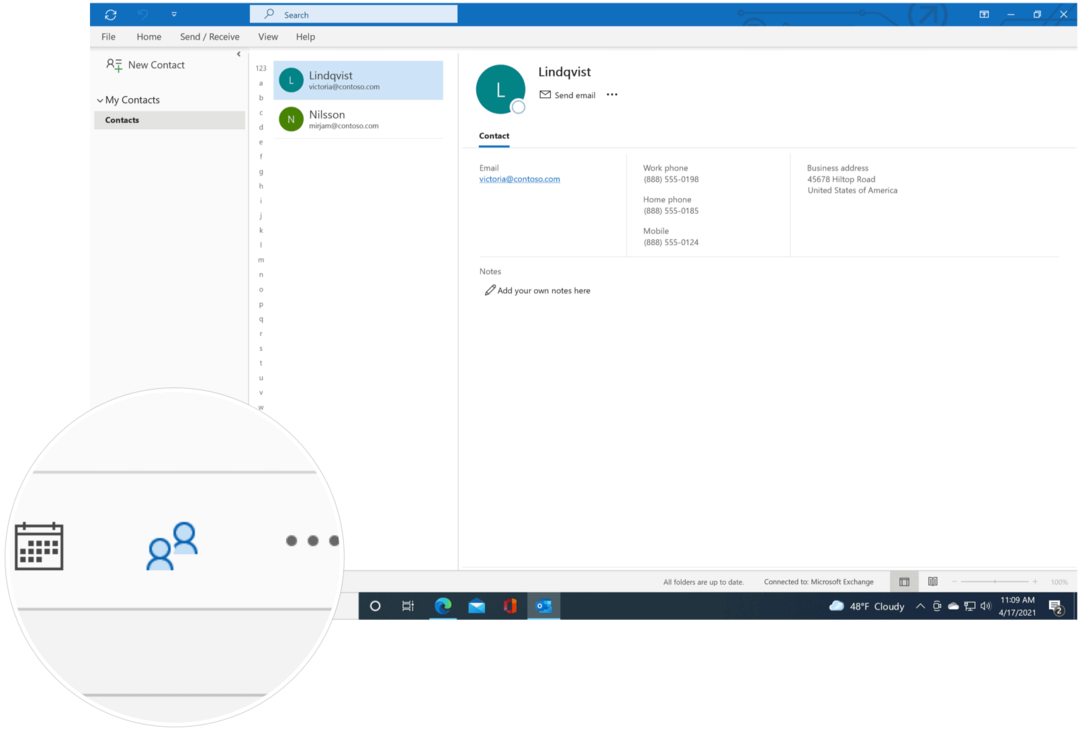
Очигледно је да можете учинити више од извоза контаката у програму Мицрософт Екцел. Недавно смо вам рекли како сте могли додајте тачке у прорачунској табели и преломити текст. Постоје и чланци о филтрирању јединствене вредности у Екцел-у и закључавање одређених ћелија, редова или колона.
За кућну употребу Мицрософт 365 пакет тренутно је доступан у три варијанте, укључујући породични, лични и кућни и студентски план. Цена прве је 100 УСД годишње (или 10 УСД месечно) и укључује Ворд, Екцел, ПоверПоинт, ОнеНоте и Оутлоок за Мац, а корисна је за до шест корисника. Лична верзија је за једну особу и износи 70 УСД годишње или 6,99 УСД месечно. Студентски план је једнократна куповина од 150 УСД и укључује Ворд, Екцел и ПоверПоинт.
Пословни корисници могу бирати између основних, стандардних и премиум планова, почев од 5 УСД по кориснику месечно.
Како обрисати Гоогле Цхроме кеш меморију, колачиће и историју прегледања
Цхроме одлично обавља посао чувања историје прегледања, кеш меморије и колачића да би оптимизовао перформансе прегледача на мрежи. Њен је како ...
Подударање цена у продавници: Како доћи до цена на мрежи док купујете у продавници
Куповина у продавници не значи да морате да платите веће цене. Захваљујући гаранцијама за подударање цена, можете да остварите онлине попусте током куповине у ...
Како поклонити Диснеи Плус претплату дигиталном поклон картицом
Ако сте уживали у Диснеи Плус-у и желите да га делите са другима, ево како да купите претплату на Диснеи + Гифт за ...
Ваш водич за дељење докумената у Гоогле документима, табелама и дијапозитивима
Можете лако да сарађујете са Гоогле-овим веб апликацијама. Ево вашег водича за дељење у Гоогле документима, табелама и презентацијама са дозволама ...